Möchten Sie lernen, wie Sie ein Kontaktformular in WordPress hinzufügen?
Es ist sinnvoll, dass Sie ein Website-Kontaktformular wünschen, damit die Leute Sie schnell als Websitebesitzer kontaktieren können. Es ist jedoch schwierig, den besten Weg zu finden, ohne Ihre Besucher zu verwirren.
Keine Sorge! In diesem Artikel zeigen wir Ihnen, wie Sie ein Kontaktformular in WordPress erstellen. Und wir werden es in dieser Schritt-für-Schritt-Anleitung aufschlüsseln, damit auch Anfänger es tun können.
Warum Sie ein Kontaktformular in WordPress hinzufügen sollten
Beim Erstellen Ihrer WordPress-Website fragen Sie sich möglicherweise, ob es besser ist, Ihre E-Mail-Adresse anstelle eines Kontaktformulars zu verwenden. Die Wahrheit ist jedoch, dass Website-Kontaktformulare Ihren Besuchern mehr Flexibilität bei der Kontaktaufnahme bieten. Noch besser, Kontaktformulare können Sie bestimmte Informationen eine Anforderung machen. Und das können Sie mit einer einfachen E-Mail-Adresse nicht tun.
Schauen wir uns ein paar weitere Dinge an, die Sie tun können, indem Sie lernen, wie Sie ein leistungsstarkes Kontaktformular erstellen:
- Informationskontrolle. Mit Kontaktformularen haben Sie die Kontrolle über die über Ihre Website gesammelten Informationen. Dies begrenzt die Anzahl der E-Mails, die hin und her gesendet werden.
- Einfache Kommunikation. Hinzufügen von Kontaktformularen macht es einfach für die Menschen in Kontakt zu treten. Es ist auch einfacher für sie, Ideen, Kommentare und Fragen zu senden.
- Nachrichtenorganisation. Die meisten Kontaktformulare enthalten Betreffzeilen, mit denen Sie wissen, wer Ihnen Nachrichten sendet.
- Spamschutz. Kontaktformulare verbergen Ihre E-Mail-Adresse, damit Spammer keine unerwünschten Nachrichten senden können.
Wie Sie sehen, ist das Erstellen eines Kontaktformulars anstelle der Anzeige einer E-Mail-Adresse eine kluge Wahl.
Hier ist ein Beispiel für eine WordPress-Kontaktseite und ein Formular, die wir in diesem Tutorial erstellt haben.

Nachdem Sie die Anweisungen zum Erstellen des Kontaktformulars wie oben beschrieben befolgt haben, zeigen wir Ihnen, wie Sie Ihr Formular zu WordPress-Posts, -Seiten und -Seitenleiste hinzufügen.
Schauen wir uns also an, wie Sie Schritt für Schritt ein Kontaktformular in WordPress erstellen.
Auswählen des besten Kontaktformular-Plugins
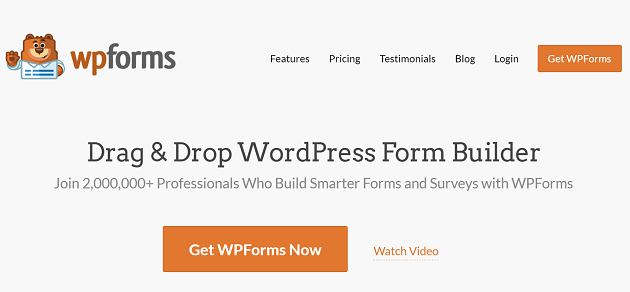
In diesem Handbuch verwenden wir das WPForms WordPress-Kontaktformular-Plugin, um ein Kontaktformular in WordPress zu erstellen.
Der WPForms Drag & Drop Form Builder ist das anfängerfreundlichste Kontaktformular-Plugin auf dem Markt und sehr einfach einzurichten. Im Gegensatz zu ähnlichen Plugins wie Jetpack und Contact Form 7 bietet es viele Funktionen zur Verbesserung Ihrer Formulare.
Es gibt auch eine kostenlose Version und eine kostenpflichtige Version von WPForms. Während WPForms Lite alles bietet, was Sie zum Starten benötigen, verwenden wir die kostenpflichtige Version für die zusätzlichen Funktionen.
Hier sehen Sie die zusätzlichen Optionen, die Sie beim Upgrade auf die kostenpflichtige Version erhalten:
- Mit WPForms Pro können Sie das Plugin auf mehr als einer Website verwenden, was hervorragend ist, wenn Sie viele Websites haben.
- Erstellen Sie mehrere Formulartypen, einschließlich mehrseitiger Formulare, Zahlungsformulare, E-Mail-Abonnementformulare und mehr.
- Zeigen Sie Formulareinreichungen in Ihrem WordPress-Administrator an und erhalten Sie E-Mail-Benachrichtigungen über neue Nachrichten.
- Das Surveys and Polls Addon bietet eine raffinierte Umfragelösung und wird mit Echtzeit-WordPress-Umfragen, Sternebewertungen und Likert-Skalen geliefert. Das bedeutet, dass Sie keine zusätzlichen Abonnements für Umfrageplattformen abschließen müssen, wenn Sie Ihrer Website eine Umfrage hinzufügen möchten.
- Erstellen Sie ablenkungsfreie Formularseiten in WordPress mit der WPForms-Landingpage-Lösung.
- Alle Formulare funktionieren mit beliebten E-Mail-Marketing-Diensten und Zahlungsplattformen wie MailChimp, Stripe und PayPal.
- Die Einbindung von Google Analytics hilft Ihnen, Spam-Einsendungen zu verhindern. In der Vergangenheit mussten Sie für diese Funktionalität ein separates Plugin installieren.
Darüber hinaus verwenden über 3 Millionen Websites WPForms. Außerdem haben sie eine treue Anhängerschaft in der WordPress-Community. Schauen Sie sich also die WPForms-Benutzerbewertungen von an WordPress.org hier.
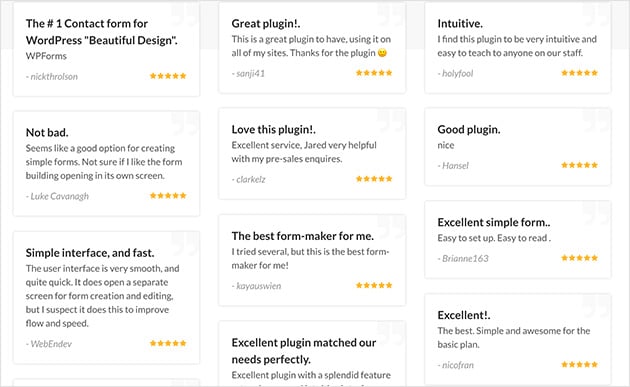
Schauen Sie sich diese WPForms Bewertung für noch mehr Details.
So erstellen Sie Ihr erstes Website-Kontaktformular
Befolgen Sie diese Schritte, um ein Kontaktformular zu WordPress hinzuzufügen:
Schritt 1. Laden Sie das WPForms WordPress Plugin herunter
Der erste Schritt besteht darin, eine Kopie von WPForms abzurufen und das Plugin dann auf Ihren Computer herunterzuladen.
Sobald Sie Ihr WPForms-Konto erstellt haben, gehen Sie zur WPForms-Anmeldeseite. Hier können Sie auf Ihr Konto-Dashboard zugreifen und auf Lizenzschlüssel, Details und Downloads anzeigen klicken.
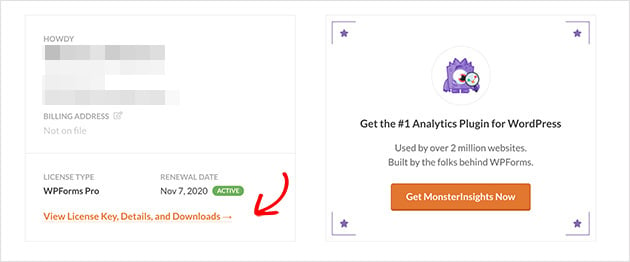
Sie gelangen dann zur Seite mit Ihren Lizenzschlüsseldetails und dem Link zum Herunterladen des Plugins.
Klicken Sie nun auf die Schaltfläche WPForms herunterladen. Speichern Sie dann Ihren Lizenzschlüssel zur späteren Verwendung in einem Notizblock.
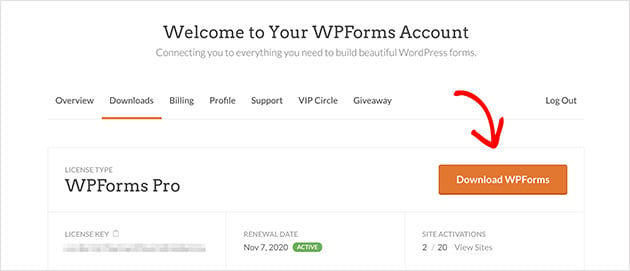
Fügen Sie nun das Plugin hinzu und aktivieren Sie es in Ihrem WordPress-Dashboard. Anweisungen zum Installieren von WordPress-Plugins finden Sie in dieser praktischen Anleitung für Anfänger.
Schritt 2. Fügen Sie ein Kontaktformular in WordPress hinzu
Wenn WPForms auf Ihrer Site installiert und aktiviert ist, müssen Sie ein neues Kontaktformular erstellen. Gehen Sie dazu zu WPForms-Plugins “ Neu hinzufügen, um ein Kontaktformular in WordPress zu erstellen.
Geben Sie im folgenden Bildschirm Ihren Formularnamen ein und klicken Sie auf die einfache Kontaktformularvorlage.
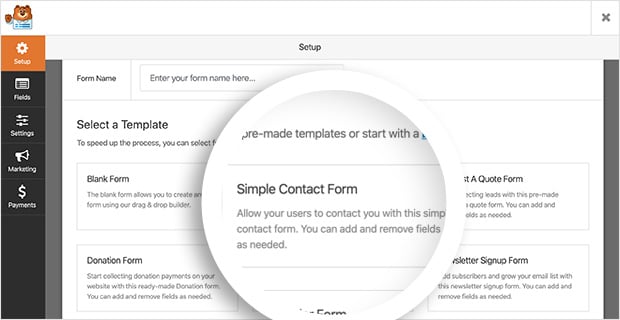
WPForms erstellt automatisch ein einfaches Kontaktformular für Sie. Und es enthält die folgenden Standardformularfelder:
- Name – Der Vor- und Nachname der Besucher, die das Formular absenden.
- E–Mail – Besucher-E-Mail-Adressen sind standardmäßig erforderlich.
- Kommentar oder Nachricht – Ein Bereich, in den Besucher ihre Fragen eingeben können.
- Senden – Die Senden-Schaltfläche, die die Nachricht an Sie sendet.
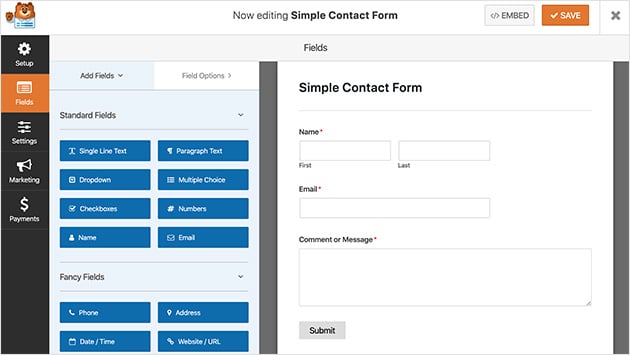
Von hier aus können Sie ganz einfach einen zusätzlichen Formularfeldtyp hinzufügen, indem Sie ihn vom linken Bedienfeld nach rechts ziehen. Beispielsweise möchten Sie Benutzern die Möglichkeit geben, ein Dokument einzureichen. Sie können auch jedes Feld zu einer Anforderung machen, die Benutzer ausfüllen müssen.
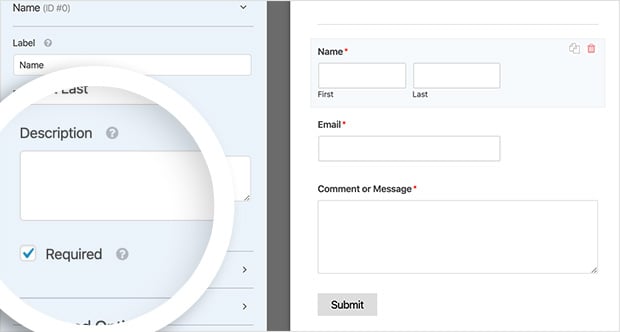
Daneben können Sie auf ein beliebiges Feld klicken, um den Namen zu bearbeiten, eine Beschreibung einzufügen und vieles mehr. Sie können sogar Felder anklicken und ziehen, um die Reihenfolge Ihres Kontaktformulars neu anzuordnen.
Dann können Sie unter der Überschrift Erweiterte Optionen die folgenden Einstellungen bearbeiten:
- Feldgröße – Legen Sie die Größe der Formularfelder auf klein, mittel oder groß fest.
- Platzhalter – Fügen Sie Platzhaltertext für die Felder Vor- und Nachname hinzu.
- Hide Label – Blendet Formularfeldbeschriftungen und Unterbeschriftungen vor dem Endbenutzer aus.
- Layouts – Wählen Sie ein benutzerdefiniertes Layout für Ihr Formular aus, ohne Code zu verwenden.
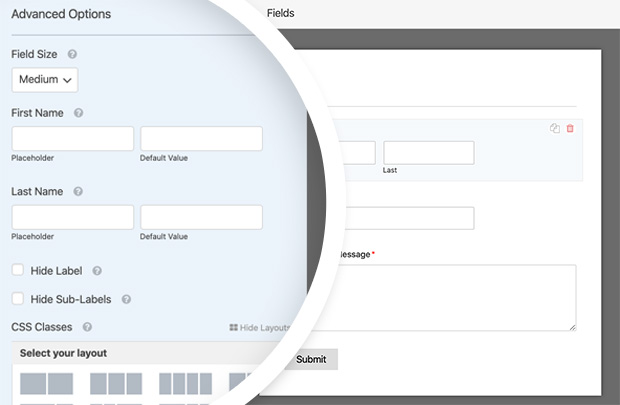
Sie können auch benutzerdefinierte CSS-Klassen einschließen, wenn Sie weitere Anpassungen wünschen. Wenn Sie mit Ihren Anpassungen zufrieden sind, klicken Sie auf Speichern.
Jetzt definieren wir die allgemeinen Einstellungen Ihrer Formulare.
Schritt 3. Definieren Sie die allgemeinen Einstellungen Ihres Formulars
Um die allgemeinen Einstellungen Ihres Formulars zu definieren, gehen Sie zu Einstellungen “ Allgemein.
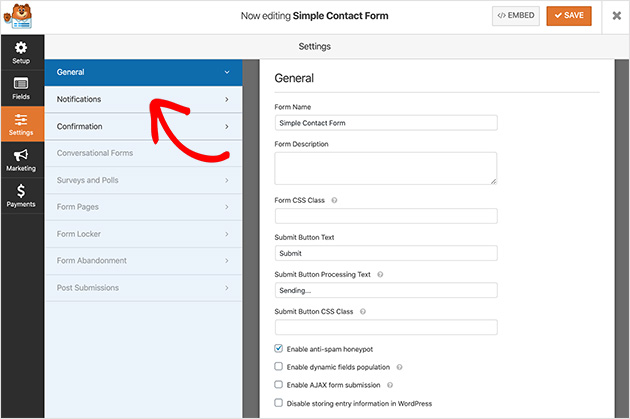
In diesem Abschnitt können Sie die folgenden Einstellungen konfigurieren:
- Formularname – Benennen Sie Ihr Formular um, wenn Sie es anders nennen möchten.
- Formularbeschreibung – Geben Sie dem Namen eine Beschreibung, damit Sie sich daran erinnern können, wofür er bestimmt ist.
- Text der Schaltfläche Senden – Ändern Sie die Bezeichnung für die Schaltfläche Senden.
- Spamschutz – Verhindern Sie die Übermittlung von Spam-Bots, indem Sie die Anti-Spam-Honeypot-Funktion aktivieren.
- DSGVO-Konformität – Sie können das Speichern von Eingabeinformationen in WordPress deaktivieren, z. B. IP-Adressen und Benutzeragenten, um die Einhaltung der DSGVO zu erleichtern.
Wenn Sie mit diesen Einstellungen zufrieden sind, klicken Sie auf Speichern.
Als nächstes werden wir uns das Hinzufügen von Formularbenachrichtigungen ansehen.
Schritt 4. Festlegen der Benachrichtigungseinstellungen für Ihr Formular
Das Festlegen von Benachrichtigungen für Ihr Kontaktformular ist eine hervorragende Möglichkeit, eine Benachrichtigung zu erhalten, wenn jemand ein Formular auf Ihrer Website sendet. Wenn Sie diese Funktion jedoch nicht im Dropdown-Menü deaktivieren, erhalten Sie jedes Mal Benachrichtigungen, wenn jemand ein Formular absendet.
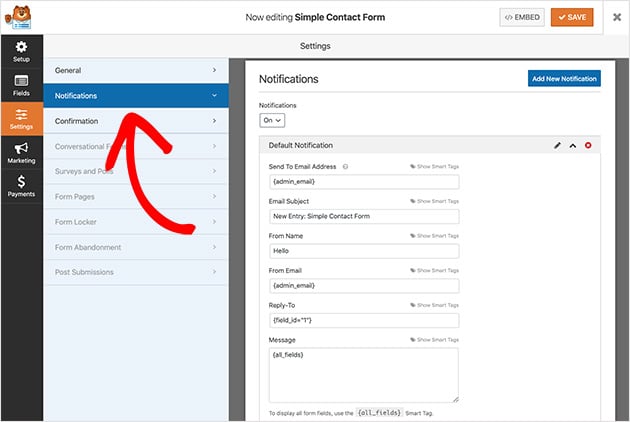
Sie können Smart Tags in WPForms verwenden, um Websitebesucher zu benachrichtigen, wenn sie ein Kontaktformular ausfüllen. Das lässt sie wissen, dass Sie ihr Formular erhalten haben und versichert ihnen, dass ihre Nachricht durchgegangen ist.
Weitere Informationen zum Einrichten von Benachrichtigungen und Bestätigungen in WordPress finden Sie in der Dokumentation.
Nachdem Sie Ihre Benachrichtigungen festgelegt haben, sehen wir uns an, wie Sie Ihre Formularbestätigungen konfigurieren.
Schritt 5. Konfigurieren Ihrer Bestätigungsmeldungen
Eine Bestätigungsnachricht ist eine kurze Notiz, die Website-Besuchern nach dem Absenden eines Formulars auf Ihrer Kontaktseite angezeigt wird. Es ist eine Möglichkeit, sie wissen zu lassen, dass ihre Botschaft durchgegangen ist, und Ihnen die Möglichkeit zu geben, ihnen zu sagen, was ihre nächsten Schritte sind.
In WPForms stehen 3 Bestätigungsnachrichtentypen zur Auswahl:
- Nachricht – Dieser Bestätigungstyp ist die Standardoption, mit der Sie eine kurze Notiz anzeigen können, in der die Besucher wissen, dass ihr Formular gesendet wurde.
- Seite anzeigen – Der Typ Seite anzeigen führt Besucher nach dem Absenden eines Formulars zu einer bestimmten Seite auf Ihrer Website, z. B. einer Dankesseite.
- Gehe zu URL (Weiterleitung) – Diese Option ist für, wenn Sie Besucher auf eine andere Website senden möchten.
Um Ihre Bestätigungsnachricht einzustellen, klicken Sie auf Einstellungen “ Bestätigung. Wählen Sie dann die Art der Bestätigung, die Sie möchten. Für diesen Leitfaden wählen wir Nachricht.
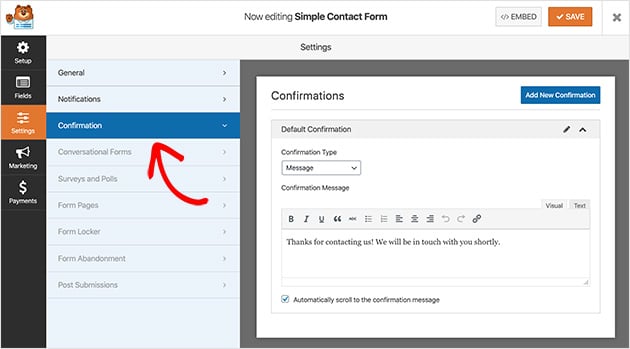
Geben Sie nun die Nachricht ein, die Ihre Besucher sehen sollen, und klicken Sie auf Speichern.
Der aufregende Teil kommt als nächstes, nämlich die Veröffentlichung Ihres Formulars auf Ihrer Website!
Schritt 6. Fügen Sie das Kontaktformular zu Ihrer Website hinzu
Nachdem Ihr Kontaktformular erstellt wurde, ist es Zeit, es einer neuen Seite in WordPress hinzuzufügen.
Mit WPForms können Sie Formulare überall auf Ihrer Website hinzufügen. Dazu gehören WordPress-Kontaktseiten, Blog-Posts und sogar ein Widget in Ihrer Seitenleiste.
Am häufigsten wird das Kontaktformular in einen Beitrag oder eine Seite eingebettet. Sie können einen Shortcode oder einen Inhaltsblock verwenden, den wir Ihnen jetzt erklären.
Erstellen Sie zunächst eine neue Seite oder einen neuen Blogbeitrag, und klicken Sie im Beitrags- oder Seiteneditor auf das Pluszeichen, um einen neuen WordPress-Block hinzuzufügen.
Geben Sie dann WPForms in die Blocksuchleiste ein, und der WPForms-Block wird angezeigt. Klicken Sie darauf, um es Ihrem Beitrag hinzuzufügen.
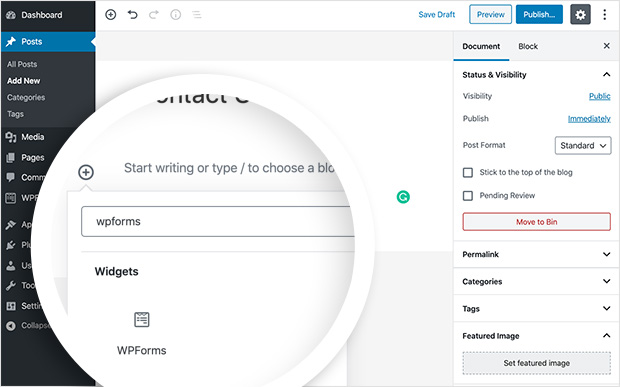
Als nächstes wird auf Ihrem Bildschirm ein Block angezeigt, in dem Sie Ihr Kontaktformular aus dem Dropdown-Menü auswählen können. Dann erscheint das Formular in Ihrem WordPress-Beitrag.
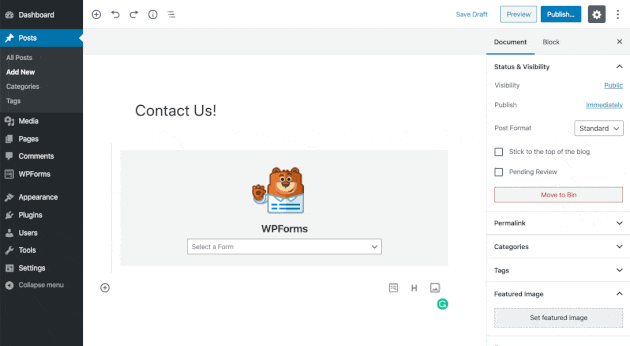
Jetzt müssen Sie nur noch Ihren Beitrag oder Ihre Seite veröffentlichen. Dann können Sie das Formular live auf Ihrer Website sehen.

WPForms macht es auch ziemlich einfach, ein Kontaktformular in die Seitenleiste Ihrer Website einzufügen. Das Plugin verfügt über ein integriertes Kontaktformular-Widget, das Sie per Drag & Drop in jeden Widget-fähigen Bereich von WordPress ziehen können.
Um dies selbst zu tun, gehen Sie zu Aussehen “ Widgets aus Ihrem WordPress Admin-Bereich.
Hier sehen Sie das WPForms-Widget, das Sie per Drag & Drop in Ihre Seitenleiste ziehen können. Alternativ können Sie auf das Widget klicken und eine Seitenleiste aus der Liste der Optionen auswählen. Klicken Sie dann auf Widget hinzufügen.
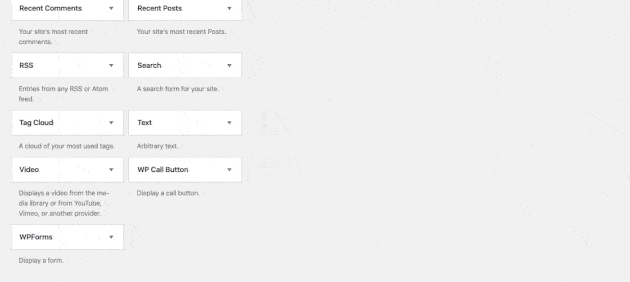
Wenn Sie dies getan haben, geben Sie dem Widget einen Titel, wählen Sie Ihr Formular aus der Dropdown-Liste aus und klicken Sie auf Speichern.
So wird es mit dem Standard-Twenty twenty WordPress-Theme auf Ihrer Website aussehen.
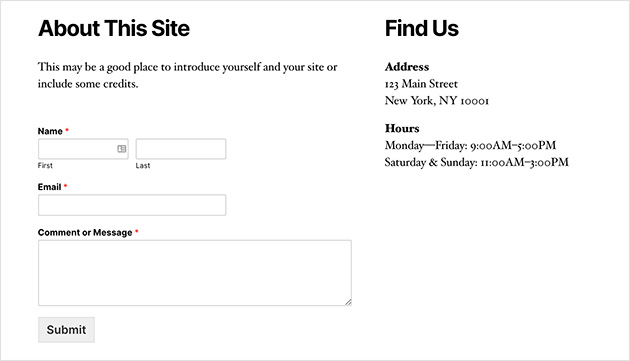
WPForms bietet Ihnen auch die Möglichkeit, ein Kontaktformular mit einem WordPress-Shortcode hinzuzufügen. Sie können Ihren Kontaktformular-Shortcode finden, indem Sie WPForms “ Alle Formulare“ besuchen und den Shortcode von dort kopieren.
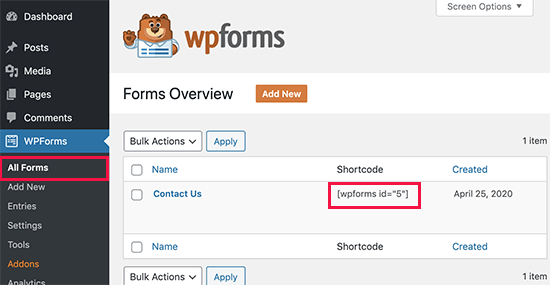
Dann müssen Sie nur noch den Shortcode einfügen, in dem Sie Ihr Formular in WordPress mithilfe eines einfachen Text-Widgets anzeigen möchten.
Verfolgen Ihrer WordPress-Formularkonvertierungen
Nachdem Sie ein Formular in WordPress erstellt haben, ist es wichtig, dass Sie erfahren, wie gut Ihre Formulare funktionieren.
Wenn Sie Ihre Formulare in WordPress verfolgen, können Sie sehen, wie viele Aufrufe und Conversions Ihre Formulare erhalten, sowie Ihre Formular-Conversion-Raten. Sie können auch sehen, welches Formular die meisten Conversions und Ansichten erhält.
Der einfachste Weg, Formularkonvertierungen zu verfolgen, ist mit MonsterInsights, dem besten Google Analytics-Plugin für WordPress.

MonsterInsights verfügt über ein leistungsstarkes Formular-Tracking-Addon, das Ihre Formularkonvertierungen automatisch verfolgt.
Es ist einfach einzurichten und dauert nur wenige Klicks. Installieren Sie einfach MonsterInsights Forms, und es wird sofort mit der Verfolgung beginnen. Es ist auch voll kompatibel mit WPForms und anderen Formular-Plugins für WordPress.
In diesem Handbuch erfahren Sie, wie Sie WordPress-Formularkonvertierungen verfolgen.
Herzlichen Glückwunsch!
Sie haben jetzt erfolgreich gelernt, wie Sie ein benutzerfreundliches Kontaktformular in WordPress erstellen, damit Ihre Website-Besucher Sie problemlos kontaktieren können und Sie keine Nachricht verpassen. War es nicht einfach?
Suchen Sie nach weiteren großartigen Möglichkeiten, die Funktionalität Ihrer Website zu erweitern? Unser definitiver Leitfaden zu den besten WordPress-Plugins hat sicher einige Ideen für Sie.
Wir hoffen, Sie fanden diesen Artikel hilfreich. Wenn Sie es getan haben, folgen Sie uns auf Twitter und Facebook für weitere Inhalte WordPress Tutorials und Tipps.